Teams 的 Meeting App 已經正式推出了一段時間,相應的文檔也已經較為完善了,我接下來會寫一系列的文章,來介紹如何開發一個自己的Meeting app。這篇文章作為這個系列的第一篇,將介紹 meeting app 是如何被使用的,有哪些可以擴展的點。
那我們先來看一下它如何被安裝和使用,我們先創建一個會議。創建完成后,點開會議進行編輯。在最上面的一排 tab 頁的最后有一個加號,我們通過點擊這個加號來為這個會議添加 meeting app。
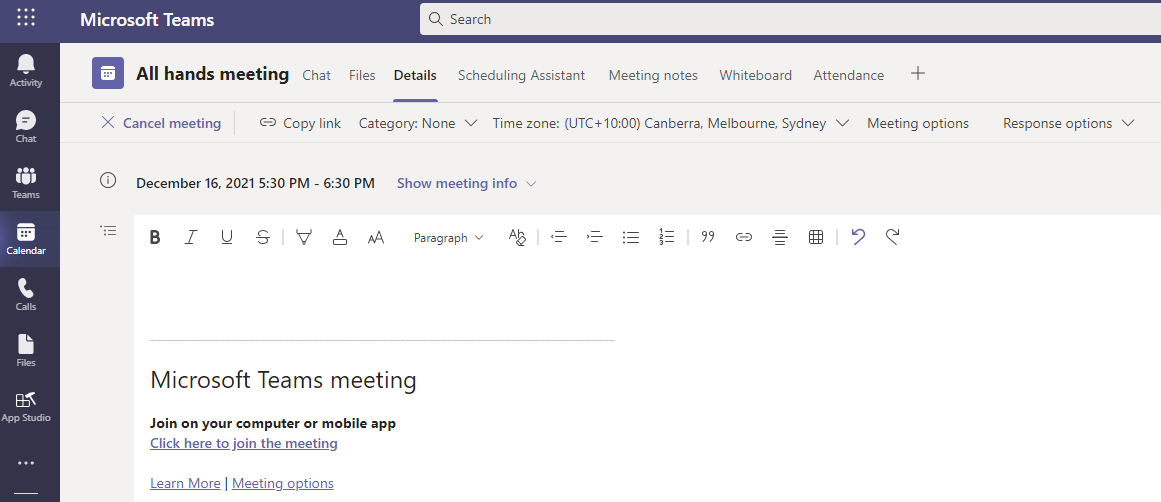
點擊加號后就會顯示如下界面,是一些支持 meeting 的 app。可以看到目前已經有很多應用已經都支持了對會議的擴展。
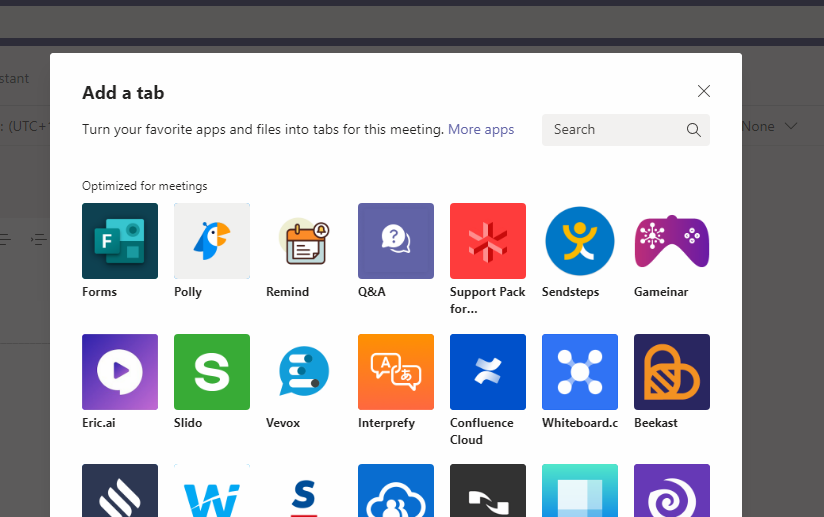
我們點擊 Polly 圖標,就會彈出一個安裝 polly 的配置頁面,由于 polly 并不需要什么特殊的配置,所以這個界面比較簡單,直接點擊 Save 按鈕就可以完成安裝。
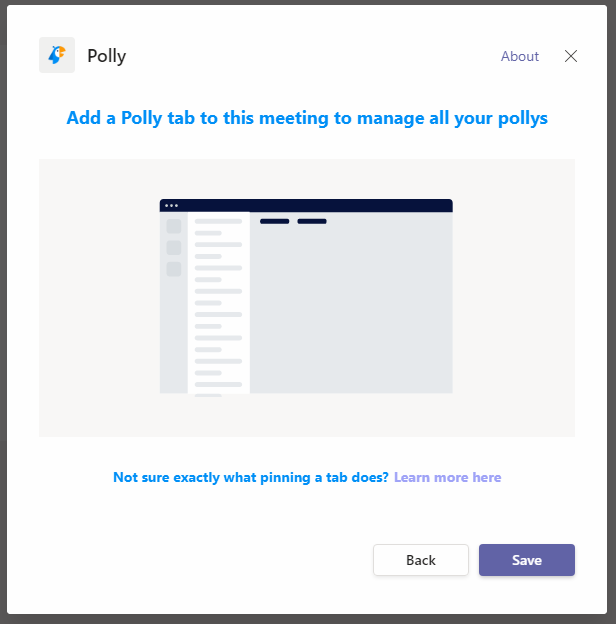
安裝完成后,可以看到 meeting 的 tab 頁多了一個 Polly 的 tab,進入后,就顯示出了 polly app 的內容。
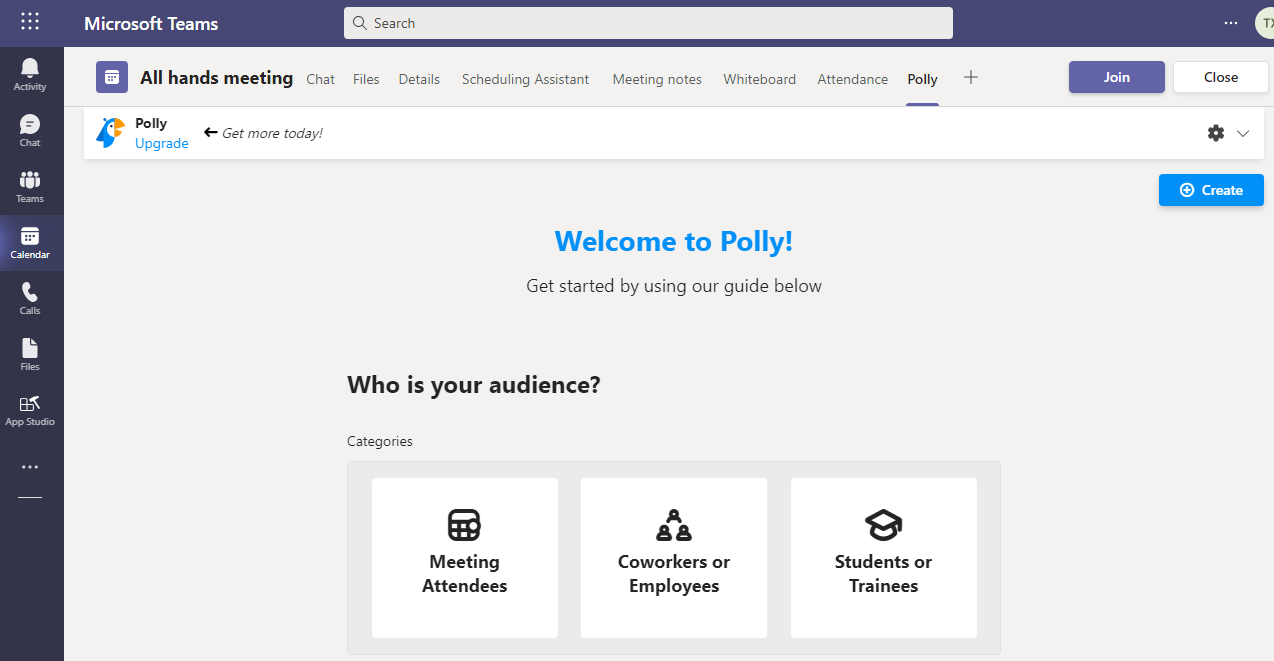
實際上 polly 不單單支持在會議詳情里的tab,它也支持聊天界面的 tab 顯示,我們點擊 Chat tab后還可以看到 Polly
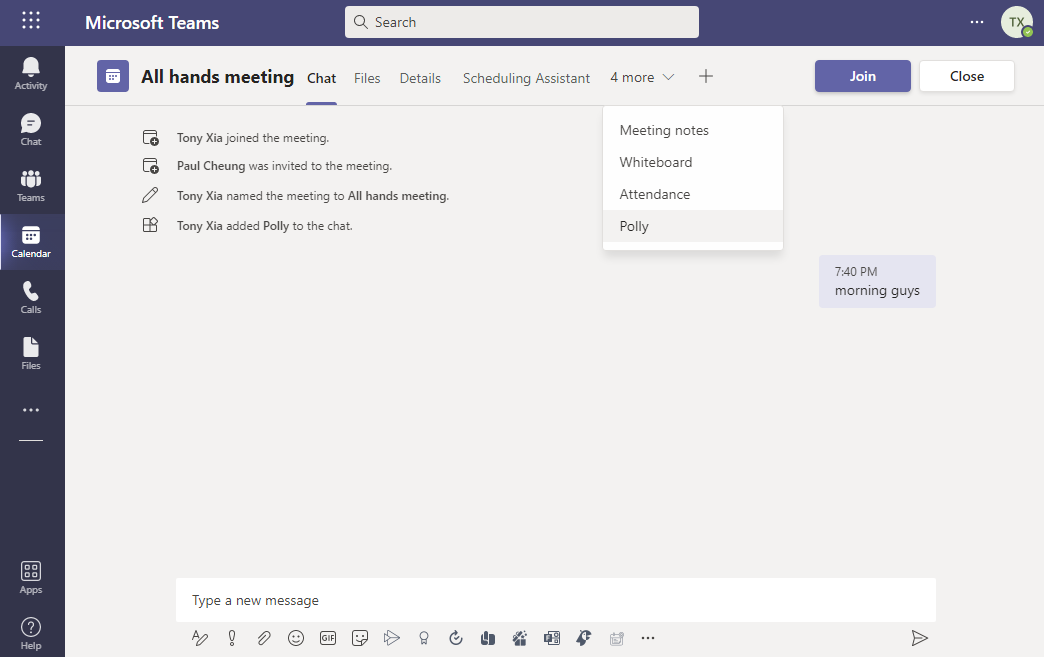
上面的是會議前的擴展,meeting app除了會議前,還有會議中和會議后,我們來看看會議中的情況,點擊開始會議,可以看到會議的工具欄上多了一個 Polly 的圖標,表示 polly 也支持會議中的側面板(Side Panel)擴展。
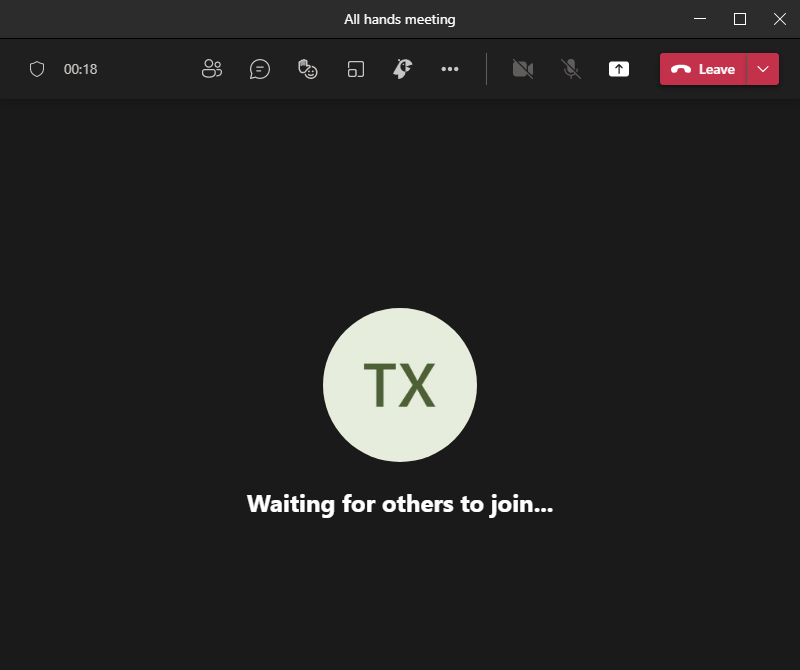
我們點擊 Polly 圖標,右邊的側面板就打開了,側面板的內容是另一種 Polly tab。
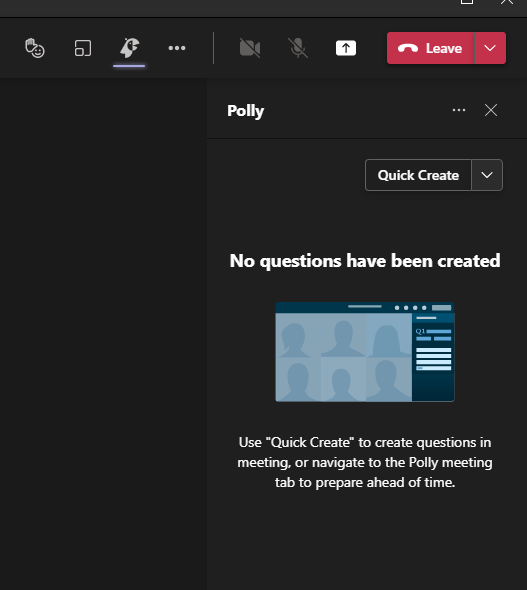
我們點擊 “Quick Create”,隨便編輯一個問題,然后點擊 “Send” 按鈕,把這個問題發送給所有的參與會議的人。
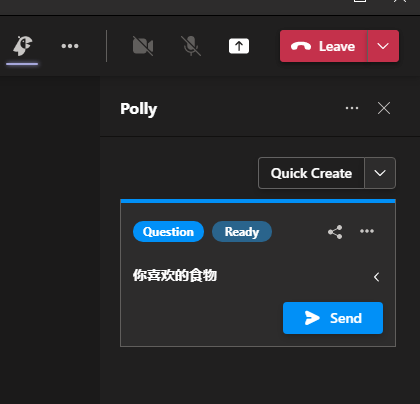
這是,所有的參與會議的人都會彈出如下的對話框,讓用戶完成這個問題。這個又是一種 meeting app的高級用法,我們后面在開發這個功能的時候會詳細說明。
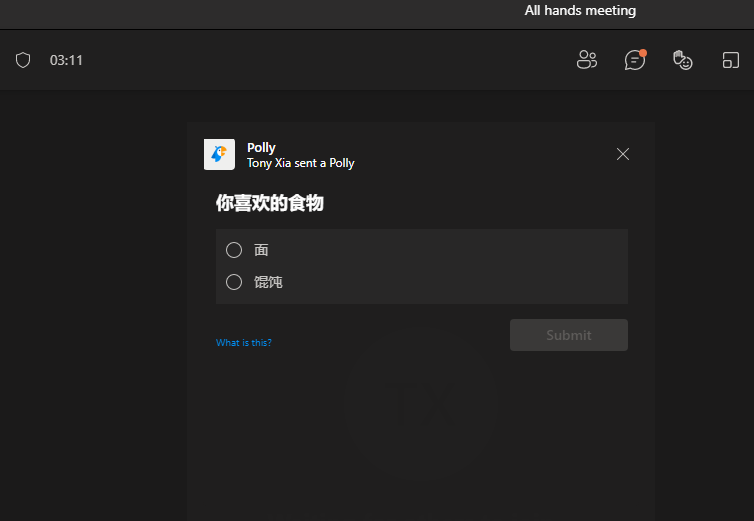
當會議結束后,我們再次回到會議的詳情界面,再次點擊 Polly tab,就可以看到針對這個問題的所有人的回復匯總,這就是會議后的場景。?
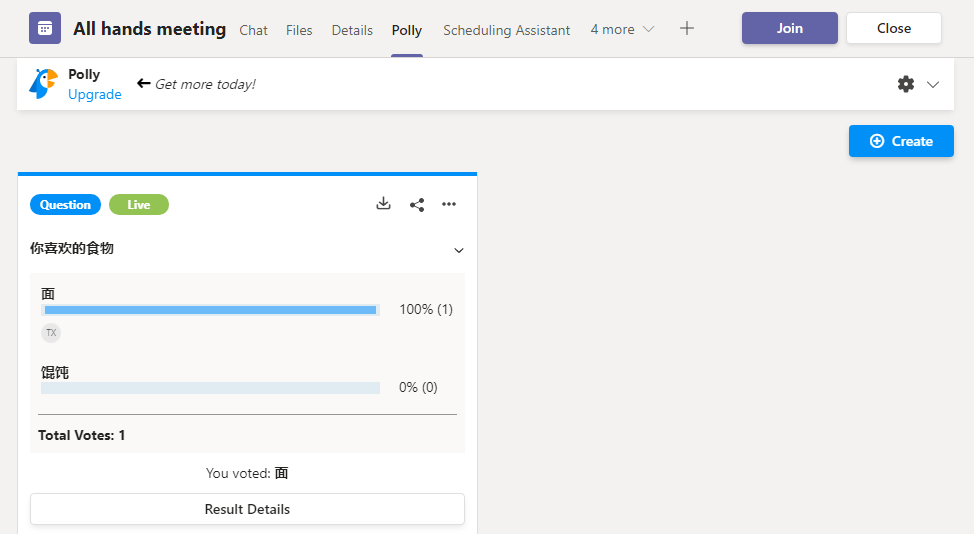
好,總結一下,Teams 的 meeting app,可以對會議前,會議中和會議后進行擴展。會議前和會議后是通過tab的方式,而會議中是通過側面板的方式(也是一種tab),實際上,會議中還有一個更加高級的擴展,叫Share to stage,我們在具體開發的時候再詳細說明。
















![error記錄 | 不能將參數 1 從“const char [5]”轉換為“LPCTSTR](http://pic.xiahunao.cn/error記錄 | 不能將參數 1 從“const char [5]”轉換為“LPCTSTR)


